Page 166 of 397
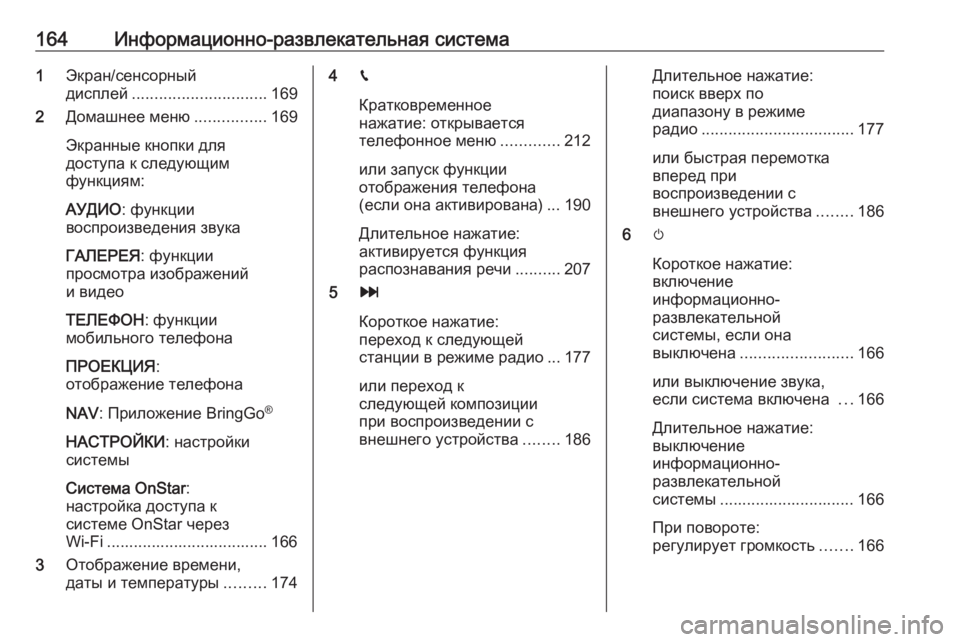
164Информационно-развлекательная система1Экран/сенсорный
дисплей .............................. 169
2 Домашнее меню ................169
Экранные кнопки для
доступа к следующим
функциям:
АУДИО : функции
воспроизведения звука
ГАЛЕРЕЯ : функции
просмотра изображений
и видео
ТЕЛЕФОН : функции
мобильного телефона
ПРОЕКЦИЯ :
отображение телефона
NAV : Приложение BringGo ®
НАСТРОЙКИ : настройки
системы
Система OnStar :
настройка доступа к
системе OnStar через
Wi-Fi .................................... 166
3 Отображение времени,
даты и температуры .........1744g
Кратковременное
нажатие: открывается
телефонное меню .............212
или запуск функции
отображения телефона
(если она активирована) ... 190
Длительное нажатие:
активируется функция
распознавания речи ..........207
5 v
Короткое нажатие:
переход к следующей
станции в режиме радио ... 177
или переход к
следующей композиции
при воспроизведении с
внешнего устройства ........186Длительное нажатие:
поиск вверх по
диапазону в режиме
радио .................................. 177
или быстрая перемотка
вперед при
воспроизведении с
внешнего устройства ........186
6 m
Короткое нажатие:
включение
информационно-
развлекательной
системы, если она
выключена ......................... 166
или выключение звука,
если система включена ...166
Длительное нажатие:
выключение
информационно-
развлекательной
системы .............................. 166
При повороте:
регулирует громкость .......166
Page 170 of 397
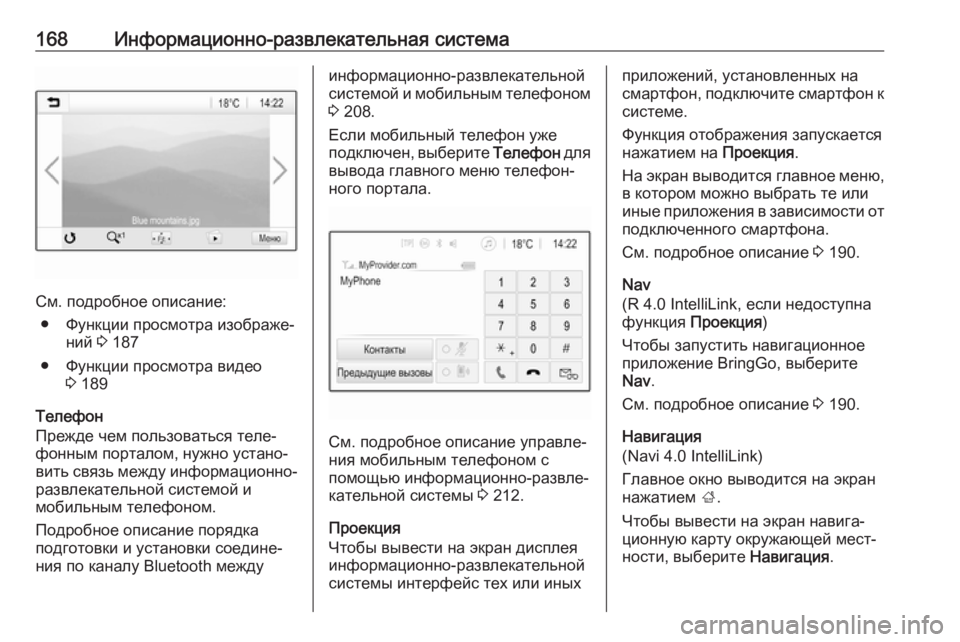
168Информационно-развлекательная система
См. подробное описание:● Функции просмотра изображе‐ ний 3 187
● Функции просмотра видео 3 189
Телефон
Прежде чем пользоваться теле‐
фонным порталом, нужно устано‐
вить связь между информационно- развлекательной системой и
мобильным телефоном.
Подробное описание порядка
подготовки и установки соедине‐
ния по каналу Bluetooth между
информационно-развлекательной
системой и мобильным телефоном 3 208.
Если мобильный телефон уже
подключен, выберите Телефон для
вывода главного меню телефон‐
ного портала.
См. подробное описание управле‐
ния мобильным телефоном с
помощью информационно-развле‐
кательной системы 3 212.
Проекция
Чтобы вывести на экран дисплея
информационно-развлекательной
системы интерфейс тех или иных
приложений, установленных на
смартфон, подключите смартфон к
системе.
Функция отображения запускается
нажатием на Проекция.
На экран выводится главное меню, в котором можно выбрать те или
иные приложения в зависимости от
подключенного смартфона.
См. подробное описание 3 190.
Nav
(R 4.0 IntelliLink, если недоступна
функция Проекция )
Чтобы запустить навигационное
приложение BringGo, выберите
Nav .
См. подробное описание 3 190.
Навигация
(Navi 4.0 IntelliLink)
Главное окно выводится на экран
нажатием ;.
Чтобы вывести на экран навига‐
ционную карту окружающей мест‐
ности, выберите Навигация.
Page 193 of 397
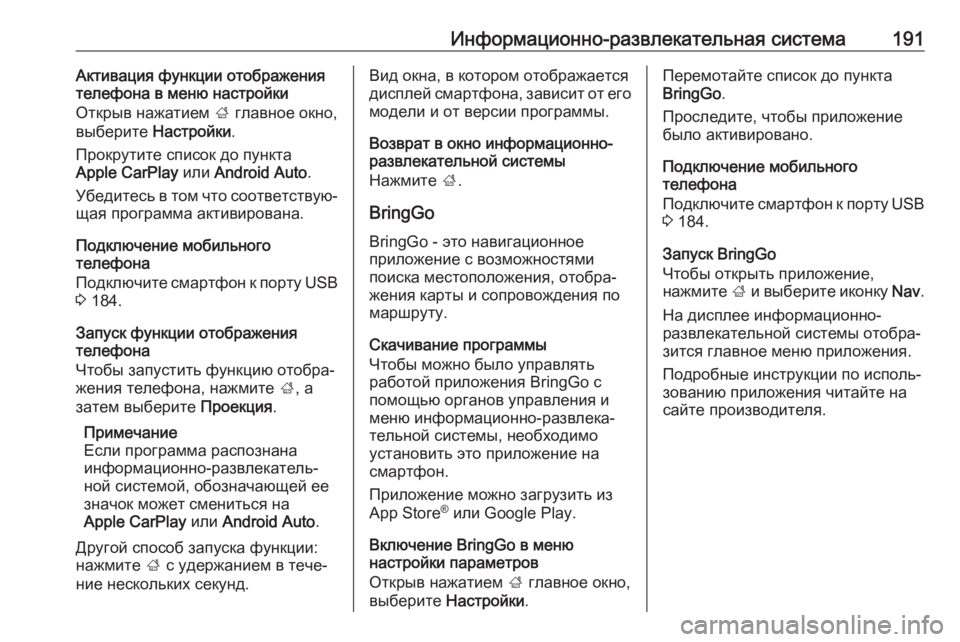
Информационно-развлекательная система191Активация функции отображения
телефона в меню настройки
Открыв нажатием ; главное окно,
выберите Настройки .
Прокрутите список до пункта
Apple CarPlay или Android Auto .
Убедитесь в том что соответствую‐
щая программа активирована.
Подключение мобильного
телефона
Подключите смартфон к порту USB
3 184.
Запуск функции отображения
телефона
Чтобы запустить функцию отобра‐
жения телефона, нажмите ;, а
затем выберите Проекция.
Примечание
Если программа распознана информационно-развлекатель‐
ной системой, обозначающей ее
значок может смениться на
Apple CarPlay или Android Auto .
Другой способ запуска функции:
нажмите ; с удержанием в тече‐
ние нескольких секунд.Вид окна, в котором отображается
дисплей смартфона, зависит от его
модели и от версии программы.
Возврат в окно информационно-
развлекательной системы
Нажмите ;.
BringGo BringGo - это навигационное
приложение с возможностями
поиска местоположения, отобра‐
жения карты и сопровождения по
маршруту.
Скачивание программы
Чтобы можно было управлять
работой приложения BringGo с
помощью органов управления и
меню информационно-развлека‐
тельной системы, необходимо
установить это приложение на
смартфон.
Приложение можно загрузить из
App Store ®
или Google Play.
Включение BringGo в меню
настройки параметров
Открыв нажатием ; главное окно,
выберите Настройки .Перемотайте список до пункта
BringGo .
Проследите, чтобы приложение
было активировано.
Подключение мобильного
телефона
Подключите смартфон к порту USB
3 184.
Запуск BringGo
Чтобы открыть приложение,
нажмите ; и выберите иконку Nav.
На дисплее информационно-
развлекательной системы отобра‐
зится главное меню приложения.
Подробные инструкции по исполь‐
зованию приложения читайте на
сайте производителя.